Latihan - Menyiapkan proyek
Anda adalah pengembang baru di Tailwind Traders. Sebelum dapat memulai, Anda harus mengonfigurasi lingkungan pengembangan Anda. Jangan khawatir, Tailwind Traders telah membuat proses onboarding menjadi mudah. Hanya ada beberapa langkah kecil yang perlu Anda ikuti untuk bangun dan berjalan.
Membuat scaffold sumber daya proyek
Aktifkan kotak pasir dan masuk ke Azure Cloud Shell (juga dikenal sebagai Lingkungan Produksi Tailwind Traders) seperti yang ditunjukkan di bagian atas halaman ini.
Salin baris berikut dan tempelkan ke terminal Azure Cloud Shell di sebelah kanan.
git clone https://github.com/MicrosoftDocs/mslearn-build-api-azure-functions && ./mslearn-build-api-azure-functions/DB_SETUP/CREATE_DATABASE.shPerintah ini membuat database baru dengan data produk. Proses ini dapat memakan waktu hingga 10 menit. Jangan ragu untuk melanjutkan modul. Proses terus berjalan meskipun Anda meninggalkan halaman ini.
Mengkloning proyek di Visual Studio Code
Buka Visual Studio Code.
Di bilah menu atas, pilih Lihat>Palet Perintah.
Di perintah, masukkan Kloning.
Di Palet Perintah, pilih Git: Klon.
Masukkan URL repositori berikut:
https://github.com/MicrosoftDocs/mslearn-build-api-azure-functionsPilih folder di drive lokal tempat Anda ingin proyek dikloning.
Saat diminta untuk membuka repositori yang dikloning, pilih Buka.
Visual Studio Code mendeteksi file ruang kerja dalam proyek ini, dan menanyakan apakah Anda ingin membukanya. Pilih Buka Ruang Kerja.
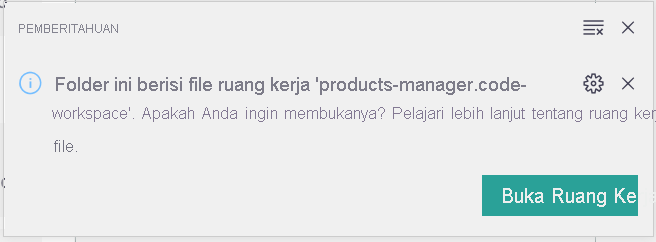
Saat ruang kerja terbuka, dua proyek muncul di Visual Studio Code: frontend dan api. Proyek "frontend" berisi aplikasi web. Proyek ini api adalah tempat Anda membangun API tanpa server dengan Azure Functions.
Jalankan proyek front-end
Untuk membuka terminal terintegrasi di Visual Studio Code, tekan Ctrl + Shift + `.
Pilih frontend.
Untuk menjalankan proyek front-end di browser, di terminal terintegrasi, jalankan
npm startperintah .npm startServer web kecil yang disebut melayani berjalan di jendela terminal Visual Studio Code. Ini menampilkan URL tempat aplikasi front-end berjalan.
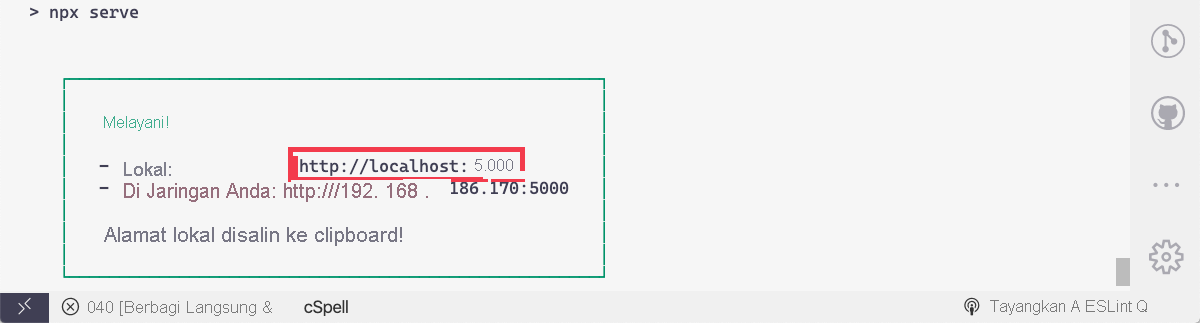
Untuk membuka aplikasi di browser, pilih URL tersebut di jendela terminal.
Aplikasi dimuat, tetapi tidak ada data yang ada karena Anda belum membuat API untuk aplikasi ini.
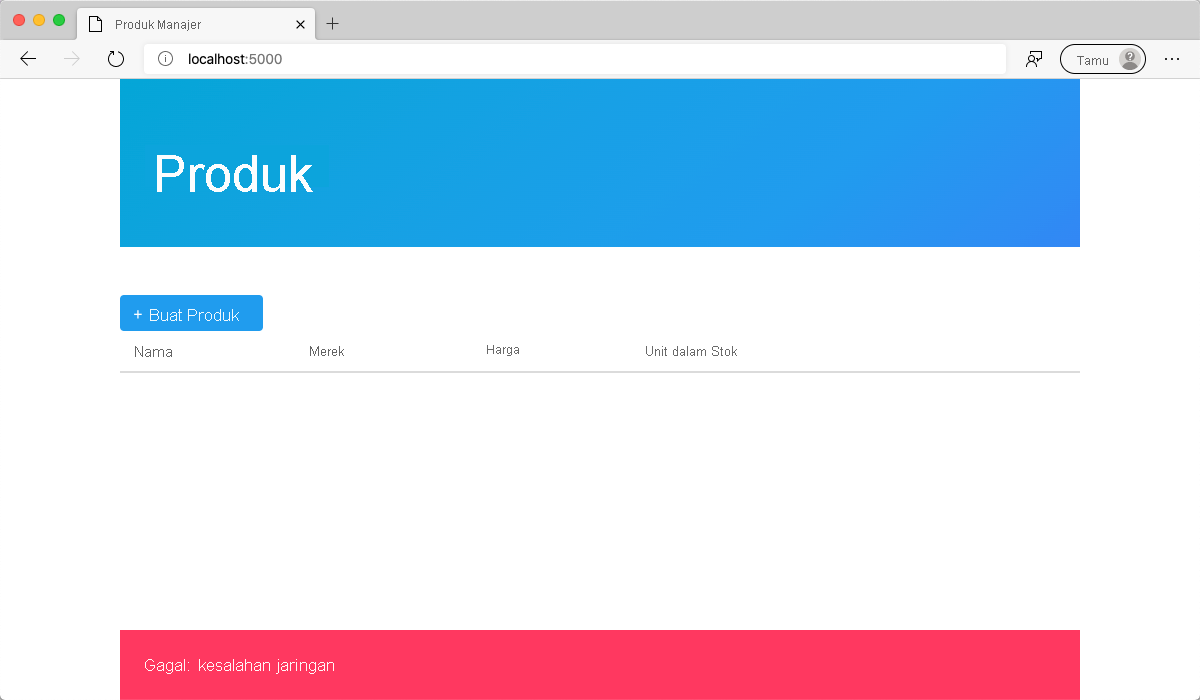
Bagus! Anda berhasil mengonfigurasi lingkungan Anda untuk menjadi pengembang produktif di Tailwind Traders. Itu berarti bahwa sudah waktunya untuk membuat proyek Azure Functions yang akan berfungsi sebagai API untuk aplikasi Pengelola Produk.